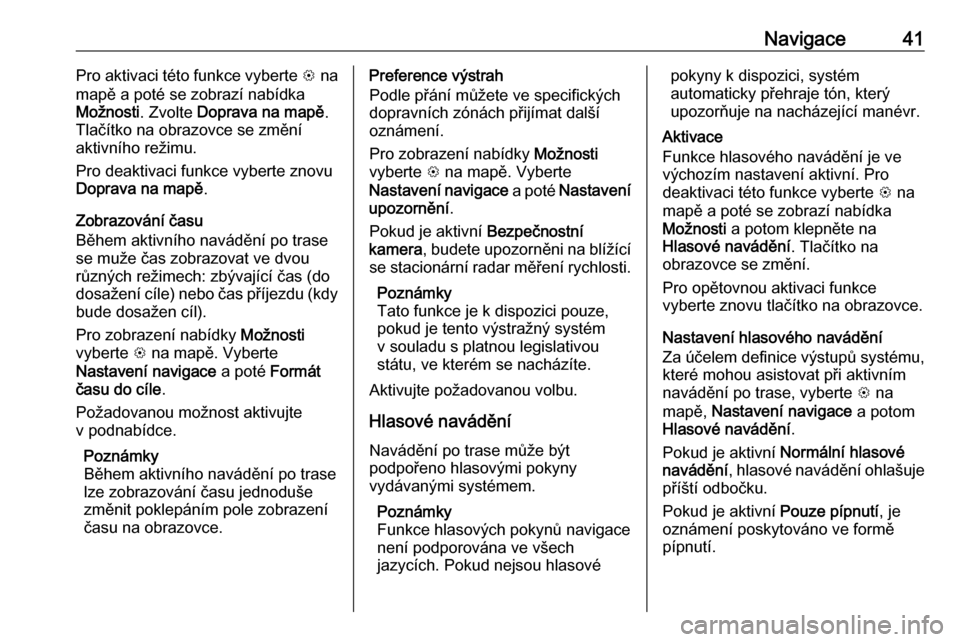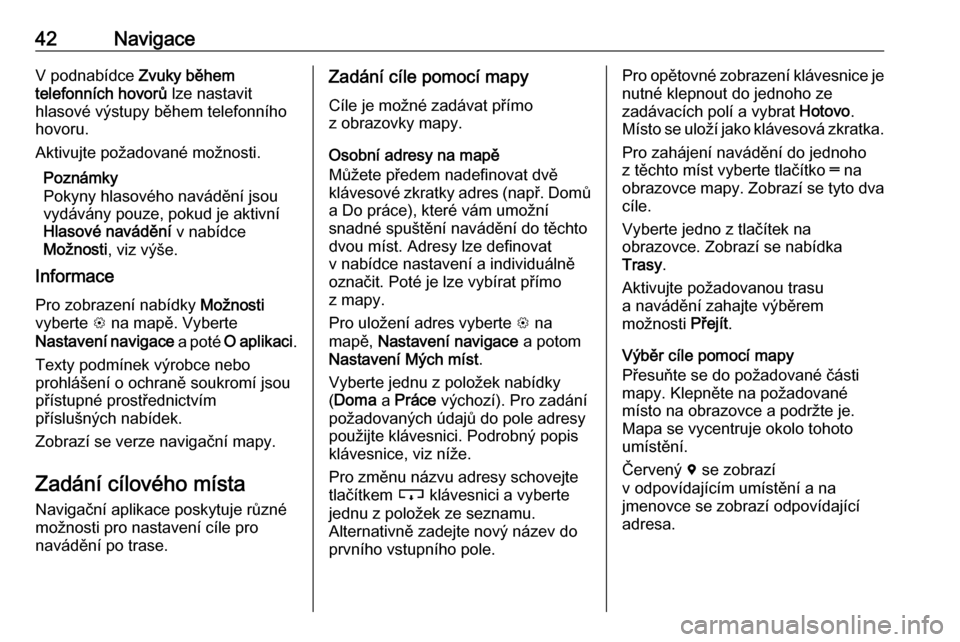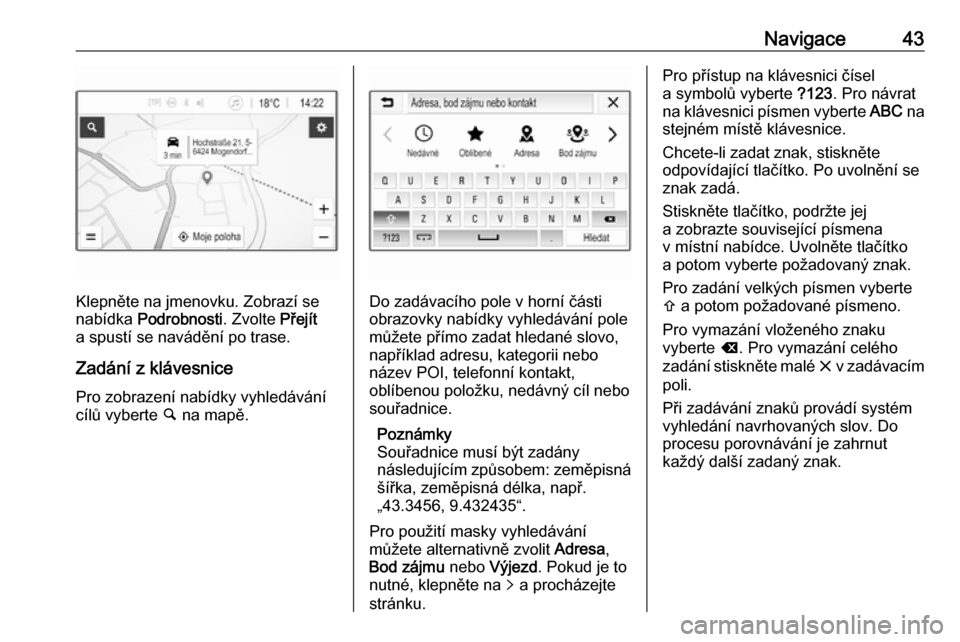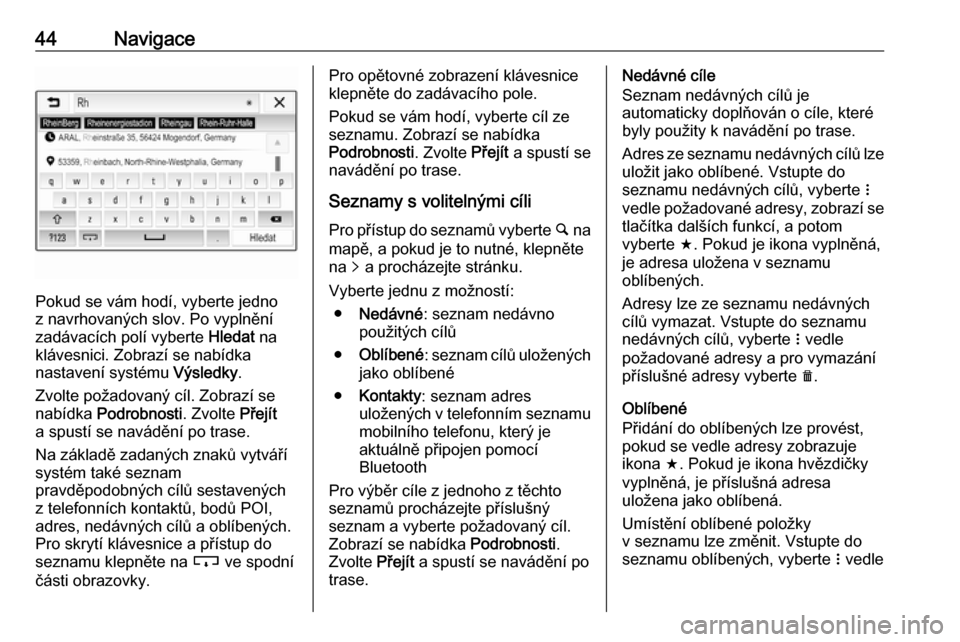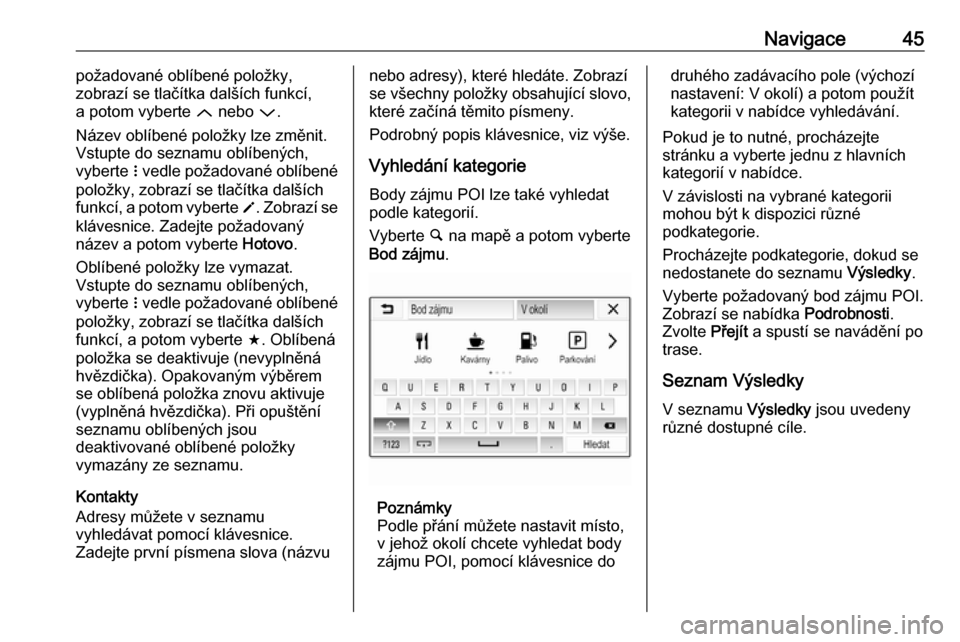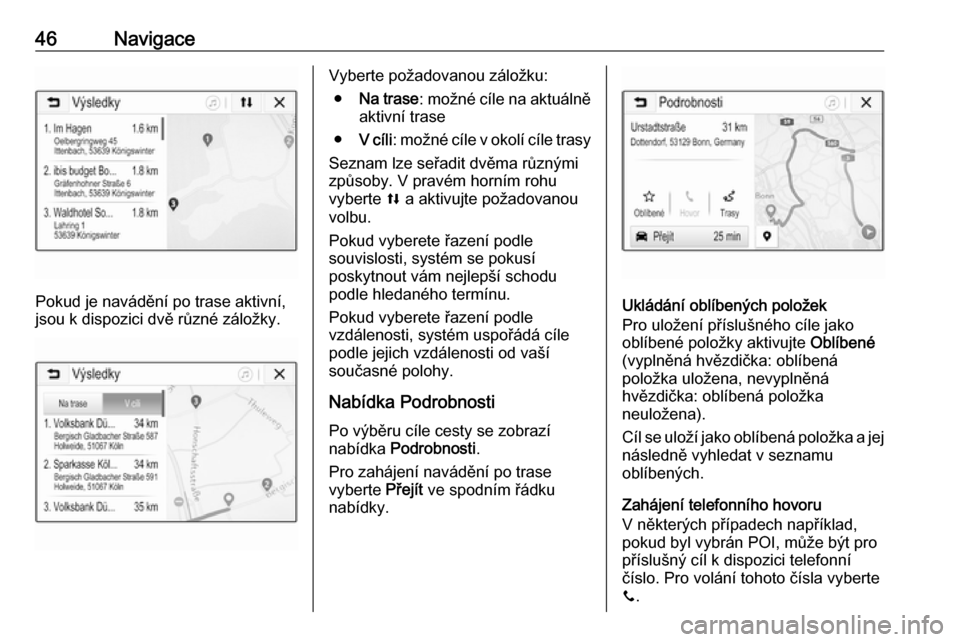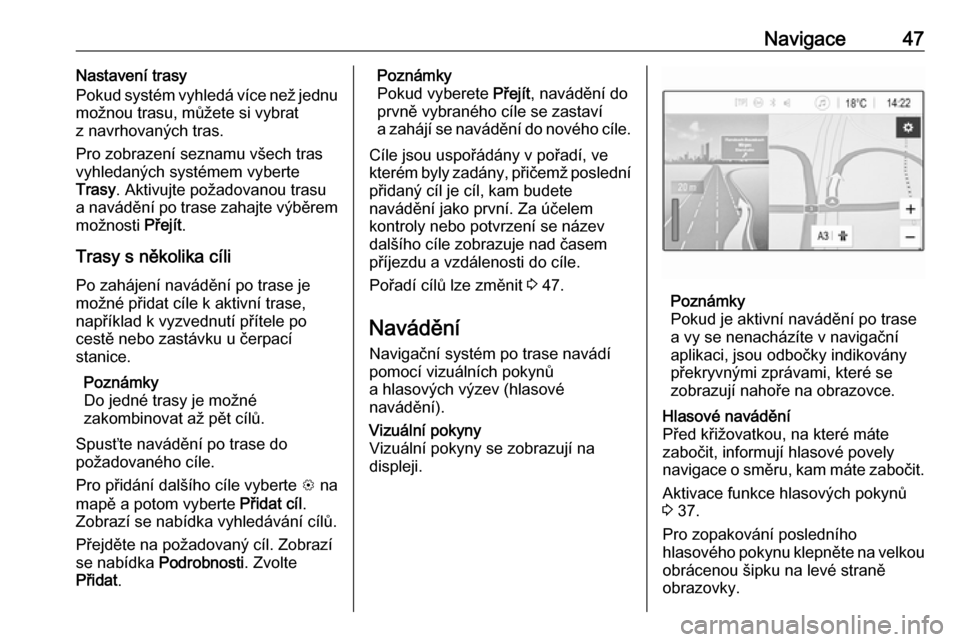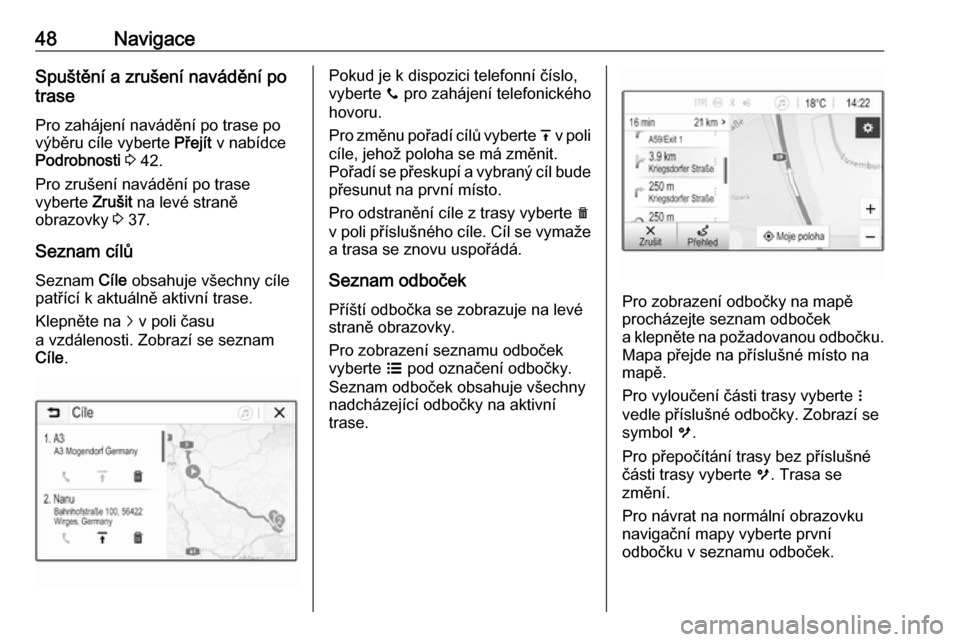Page 41 of 111
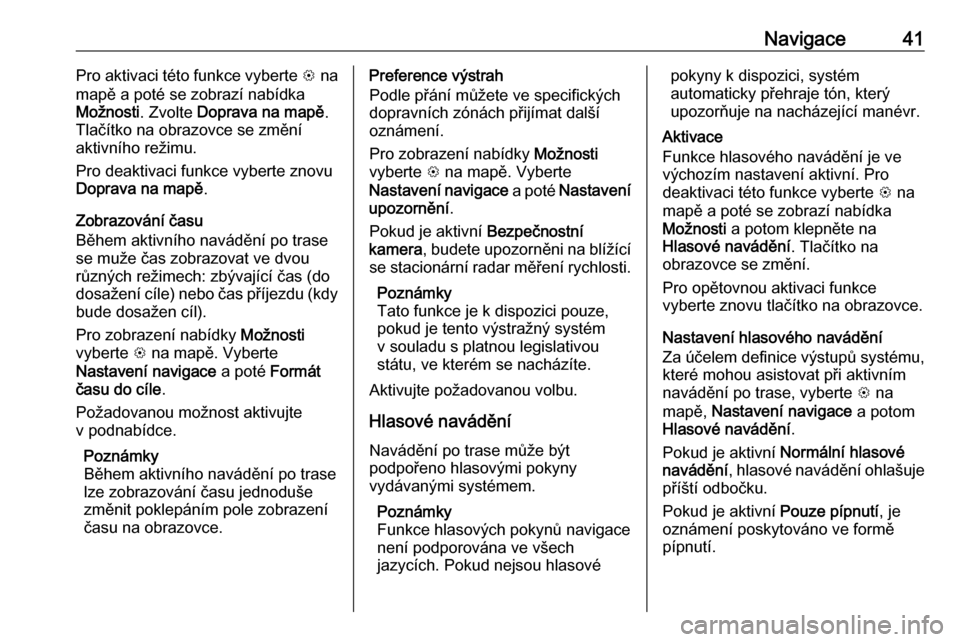
Navigace41Pro aktivaci této funkce vyberte L na
mapě a poté se zobrazí nabídka
Možnosti . Zvolte Doprava na mapě .
Tlačítko na obrazovce se změní aktivního režimu.
Pro deaktivaci funkce vyberte znovu
Doprava na mapě .
Zobrazování času
Během aktivního navádění po trase
se muže čas zobrazovat ve dvou
různých režimech: zbývající čas (do
dosažení cíle) nebo čas příjezdu (kdy bude dosažen cíl).
Pro zobrazení nabídky Možnosti
vyberte L na mapě. Vyberte
Nastavení navigace a poté Formát
času do cíle .
Požadovanou možnost aktivujte
v podnabídce.
Poznámky
Během aktivního navádění po trase
lze zobrazování času jednoduše
změnit poklepáním pole zobrazení času na obrazovce.Preference výstrah
Podle přání můžete ve specifických
dopravních zónách přijímat další
oznámení.
Pro zobrazení nabídky Možnosti
vyberte L na mapě. Vyberte
Nastavení navigace a poté Nastavení
upozornění .
Pokud je aktivní Bezpečnostní
kamera , budete upozorněni na blížící
se stacionární radar měření rychlosti.
Poznámky
Tato funkce je k dispozici pouze,
pokud je tento výstražný systém
v souladu s platnou legislativou
státu, ve kterém se nacházíte.
Aktivujte požadovanou volbu.
Hlasové naváděníNavádění po trase může být
podpořeno hlasovými pokyny
vydávanými systémem.
Poznámky
Funkce hlasových pokynů navigace
není podporována ve všech
jazycích. Pokud nejsou hlasovépokyny k dispozici, systém
automaticky přehraje tón, který
upozorňuje na nacházející manévr.
Aktivace
Funkce hlasového navádění je ve
výchozím nastavení aktivní. Pro
deaktivaci této funkce vyberte L na
mapě a poté se zobrazí nabídka Možnosti a potom klepněte na
Hlasové navádění . Tlačítko na
obrazovce se změní.
Pro opětovnou aktivaci funkce
vyberte znovu tlačítko na obrazovce.
Nastavení hlasového navádění
Za účelem definice výstupů systému,
které mohou asistovat při aktivním
navádění po trase, vyberte L na
mapě, Nastavení navigace a potom
Hlasové navádění .
Pokud je aktivní Normální hlasové
navádění , hlasové navádění ohlašuje
příští odbočku.
Pokud je aktivní Pouze pípnutí, je
oznámení poskytováno ve formě pípnutí.
Page 42 of 111
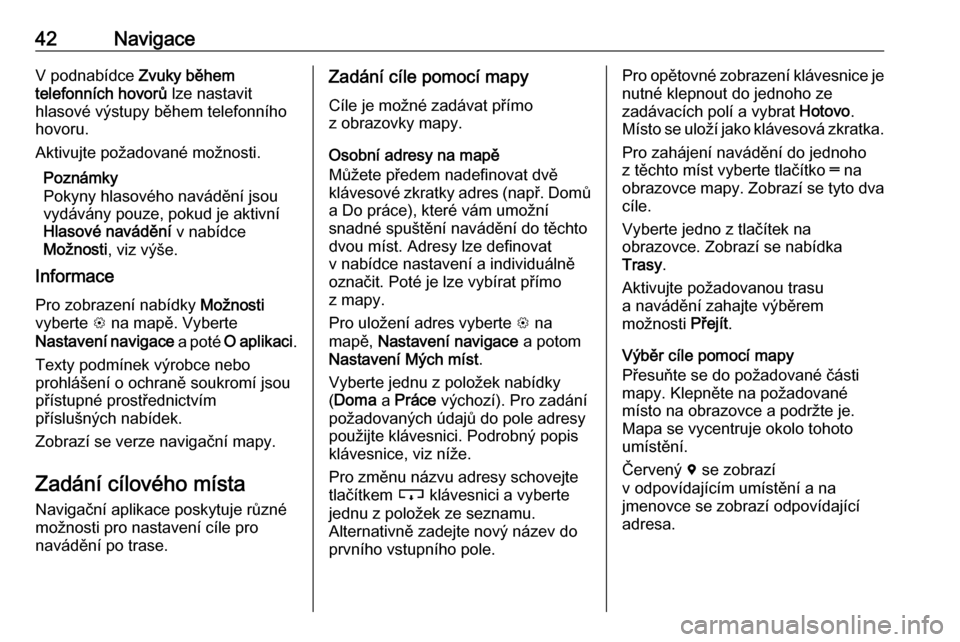
42NavigaceV podnabídce Zvuky během
telefonních hovorů lze nastavit
hlasové výstupy během telefonního
hovoru.
Aktivujte požadované možnosti.
Poznámky
Pokyny hlasového navádění jsou
vydávány pouze, pokud je aktivní
Hlasové navádění v nabídce
Možnosti , viz výše.
Informace
Pro zobrazení nabídky Možnosti
vyberte L na mapě. Vyberte
Nastavení navigace a poté O aplikaci .
Texty podmínek výrobce nebo prohlášení o ochraně soukromí jsou
přístupné prostřednictvím
příslušných nabídek.
Zobrazí se verze navigační mapy.
Zadání cílového místa Navigační aplikace poskytuje různé
možnosti pro nastavení cíle pro
navádění po trase.Zadání cíle pomocí mapy
Cíle je možné zadávat přímo
z obrazovky mapy.
Osobní adresy na mapě
Můžete předem nadefinovat dvě
klávesové zkratky adres (např. Domů
a Do práce), které vám umožní
snadné spuštění navádění do těchto
dvou míst. Adresy lze definovat
v nabídce nastavení a individuálně
označit. Poté je lze vybírat přímo
z mapy.
Pro uložení adres vyberte L na
mapě, Nastavení navigace a potom
Nastavení Mých míst .
Vyberte jednu z položek nabídky
( Doma a Práce výchozí). Pro zadání
požadovaných údajů do pole adresy
použijte klávesnici. Podrobný popis
klávesnice, viz níže.
Pro změnu názvu adresy schovejte
tlačítkem c klávesnici a vyberte
jednu z položek ze seznamu.
Alternativně zadejte nový název do
prvního vstupního pole.Pro opětovné zobrazení klávesnice je
nutné klepnout do jednoho ze
zadávacích polí a vybrat Hotovo.
Místo se uloží jako klávesová zkratka.
Pro zahájení navádění do jednoho
z těchto míst vyberte tlačítko ═ na
obrazovce mapy. Zobrazí se tyto dva cíle.
Vyberte jedno z tlačítek na
obrazovce. Zobrazí se nabídka
Trasy .
Aktivujte požadovanou trasu
a navádění zahajte výběrem
možnosti Přejít.
Výběr cíle pomocí mapy
Přesuňte se do požadované části
mapy. Klepněte na požadované
místo na obrazovce a podržte je.
Mapa se vycentruje okolo tohoto
umístění.
Červený d se zobrazí
v odpovídajícím umístění a na
jmenovce se zobrazí odpovídající
adresa.
Page 43 of 111
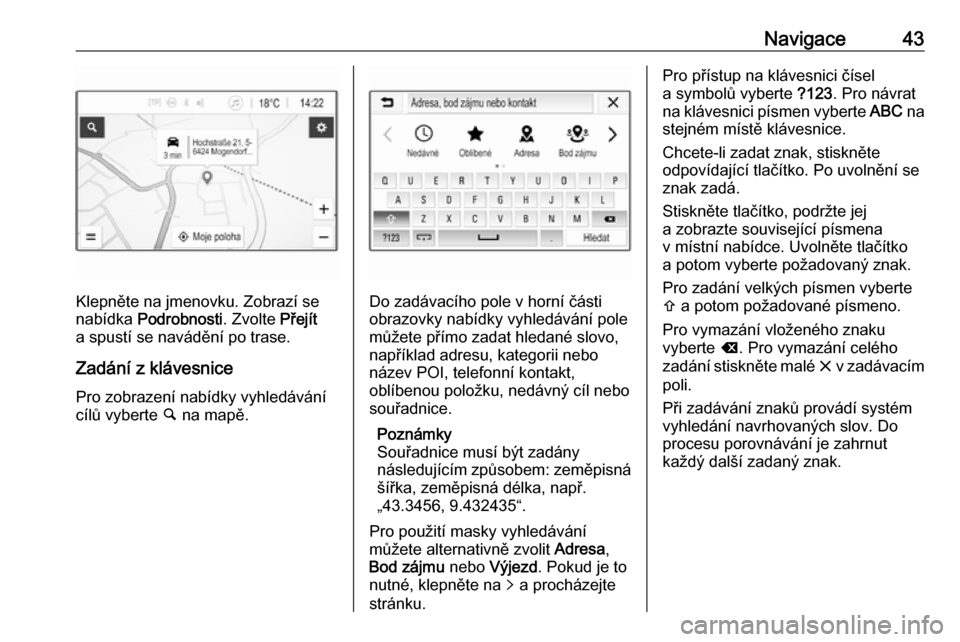
Navigace43
Klepněte na jmenovku. Zobrazí se
nabídka Podrobnosti . Zvolte Přejít
a spustí se navádění po trase.
Zadání z klávesnice
Pro zobrazení nabídky vyhledávání
cílů vyberte ½ na mapě.Do zadávacího pole v horní části
obrazovky nabídky vyhledávání pole
můžete přímo zadat hledané slovo,
například adresu, kategorii nebo
název POI, telefonní kontakt,
oblíbenou položku, nedávný cíl nebo
souřadnice.
Poznámky
Souřadnice musí být zadány
následujícím způsobem: zeměpisná
šířka, zeměpisná délka, např.
„43.3456, 9.432435“.
Pro použití masky vyhledávání
můžete alternativně zvolit Adresa,
Bod zájmu nebo Výjezd . Pokud je to
nutné, klepněte na q a procházejte
stránku.
Pro přístup na klávesnici čísel
a symbolů vyberte ?123. Pro návrat
na klávesnici písmen vyberte ABC na
stejném místě klávesnice.
Chcete-li zadat znak, stiskněte
odpovídající tlačítko. Po uvolnění se
znak zadá.
Stiskněte tlačítko, podržte jej
a zobrazte související písmena
v místní nabídce. Uvolněte tlačítko
a potom vyberte požadovaný znak.
Pro zadání velkých písmen vyberte
b a potom požadované písmeno.
Pro vymazání vloženého znaku
vyberte k. Pro vymazání celého
zadání stiskněte malé x v zadávacím
poli.
Při zadávání znaků provádí systém
vyhledání navrhovaných slov. Do
procesu porovnávání je zahrnut
každý další zadaný znak.
Page 44 of 111
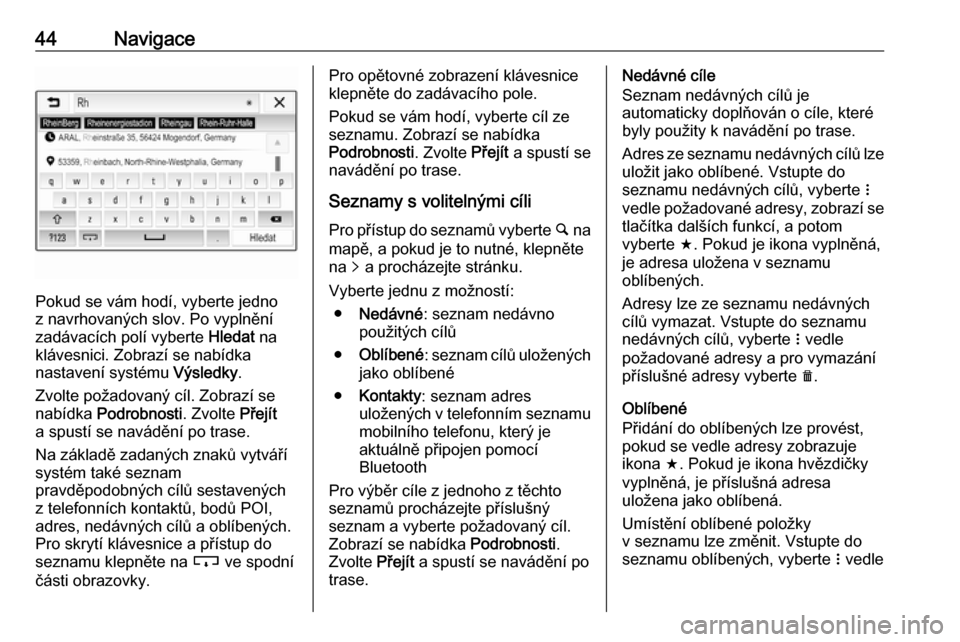
44Navigace
Pokud se vám hodí, vyberte jedno
z navrhovaných slov. Po vyplnění
zadávacích polí vyberte Hledat na
klávesnici. Zobrazí se nabídka
nastavení systému Výsledky.
Zvolte požadovaný cíl. Zobrazí se nabídka Podrobnosti . Zvolte Přejít
a spustí se navádění po trase.
Na základě zadaných znaků vytváří
systém také seznam
pravděpodobných cílů sestavených
z telefonních kontaktů, bodů POI,
adres, nedávných cílů a oblíbených.
Pro skrytí klávesnice a přístup do
seznamu klepněte na c ve spodní
části obrazovky.
Pro opětovné zobrazení klávesnice
klepněte do zadávacího pole.
Pokud se vám hodí, vyberte cíl ze
seznamu. Zobrazí se nabídka
Podrobnosti . Zvolte Přejít a spustí se
navádění po trase.
Seznamy s volitelnými cíli Pro přístup do seznamů vyberte ½ na
mapě, a pokud je to nutné, klepněte na q a procházejte stránku.
Vyberte jednu z možností: ● Nedávné : seznam nedávno
použitých cílů
● Oblíbené : seznam cílů uložených
jako oblíbené
● Kontakty : seznam adres
uložených v telefonním seznamu mobilního telefonu, který je
aktuálně připojen pomocí
Bluetooth
Pro výběr cíle z jednoho z těchto
seznamů procházejte příslušný
seznam a vyberte požadovaný cíl.
Zobrazí se nabídka Podrobnosti.
Zvolte Přejít a spustí se navádění po
trase.Nedávné cíle
Seznam nedávných cílů je
automaticky doplňován o cíle, které
byly použity k navádění po trase.
Adres ze seznamu nedávných cílů lze uložit jako oblíbené. Vstupte do
seznamu nedávných cílů, vyberte n
vedle požadované adresy, zobrazí se
tlačítka dalších funkcí, a potom
vyberte f. Pokud je ikona vyplněná,
je adresa uložena v seznamu
oblíbených.
Adresy lze ze seznamu nedávných
cílů vymazat. Vstupte do seznamu nedávných cílů, vyberte n vedle
požadované adresy a pro vymazání
příslušné adresy vyberte e.
Oblíbené
Přidání do oblíbených lze provést,
pokud se vedle adresy zobrazuje
ikona f. Pokud je ikona hvězdičky
vyplněná, je příslušná adresa
uložena jako oblíbená.
Umístění oblíbené položky
v seznamu lze změnit. Vstupte do
seznamu oblíbených, vyberte n vedle
Page 45 of 111
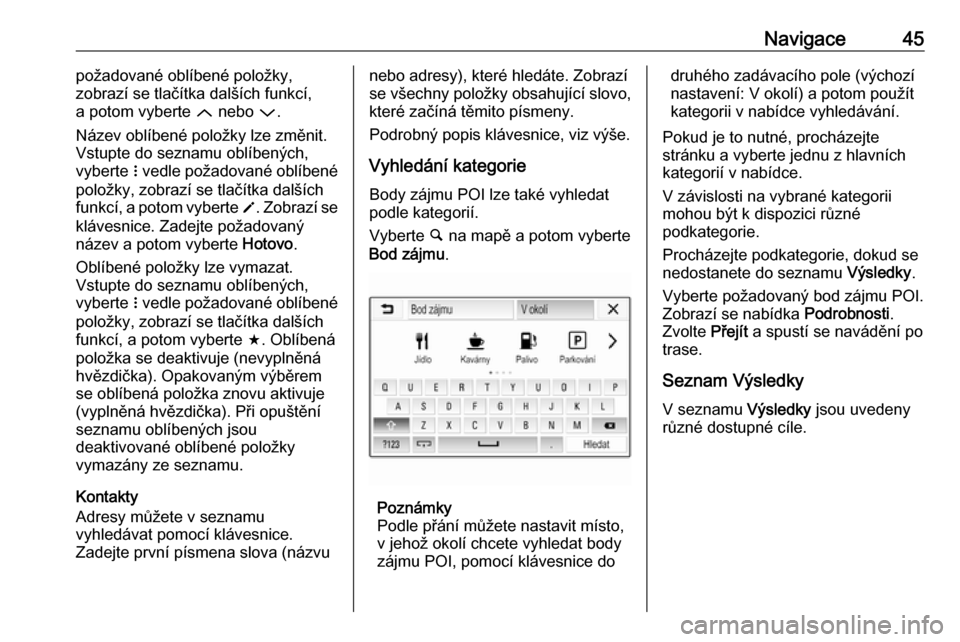
Navigace45požadované oblíbené položky,
zobrazí se tlačítka dalších funkcí,
a potom vyberte Q nebo P.
Název oblíbené položky lze změnit. Vstupte do seznamu oblíbených,vyberte n vedle požadované oblíbené
položky, zobrazí se tlačítka dalších
funkcí, a potom vyberte o. Zobrazí se
klávesnice. Zadejte požadovaný
název a potom vyberte Hotovo.
Oblíbené položky lze vymazat.
Vstupte do seznamu oblíbených,
vyberte n vedle požadované oblíbené
položky, zobrazí se tlačítka dalších funkcí, a potom vyberte f. Oblíbená
položka se deaktivuje (nevyplněná
hvězdička). Opakovaným výběrem
se oblíbená položka znovu aktivuje
(vyplněná hvězdička). Při opuštění
seznamu oblíbených jsou
deaktivované oblíbené položky
vymazány ze seznamu.
Kontakty
Adresy můžete v seznamu
vyhledávat pomocí klávesnice.
Zadejte první písmena slova (názvunebo adresy), které hledáte. Zobrazí
se všechny položky obsahující slovo,
které začíná těmito písmeny.
Podrobný popis klávesnice, viz výše.
Vyhledání kategorie
Body zájmu POI lze také vyhledat podle kategorií.
Vyberte ½ na mapě a potom vyberte
Bod zájmu .
Poznámky
Podle přání můžete nastavit místo,
v jehož okolí chcete vyhledat body
zájmu POI, pomocí klávesnice do
druhého zadávacího pole (výchozí
nastavení: V okolí) a potom použít
kategorii v nabídce vyhledávání.
Pokud je to nutné, procházejte
stránku a vyberte jednu z hlavních
kategorií v nabídce.
V závislosti na vybrané kategorii
mohou být k dispozici různé
podkategorie.
Procházejte podkategorie, dokud se
nedostanete do seznamu Výsledky.
Vyberte požadovaný bod zájmu POI.
Zobrazí se nabídka Podrobnosti.
Zvolte Přejít a spustí se navádění po
trase.
Seznam Výsledky
V seznamu Výsledky jsou uvedeny
různé dostupné cíle.
Page 46 of 111
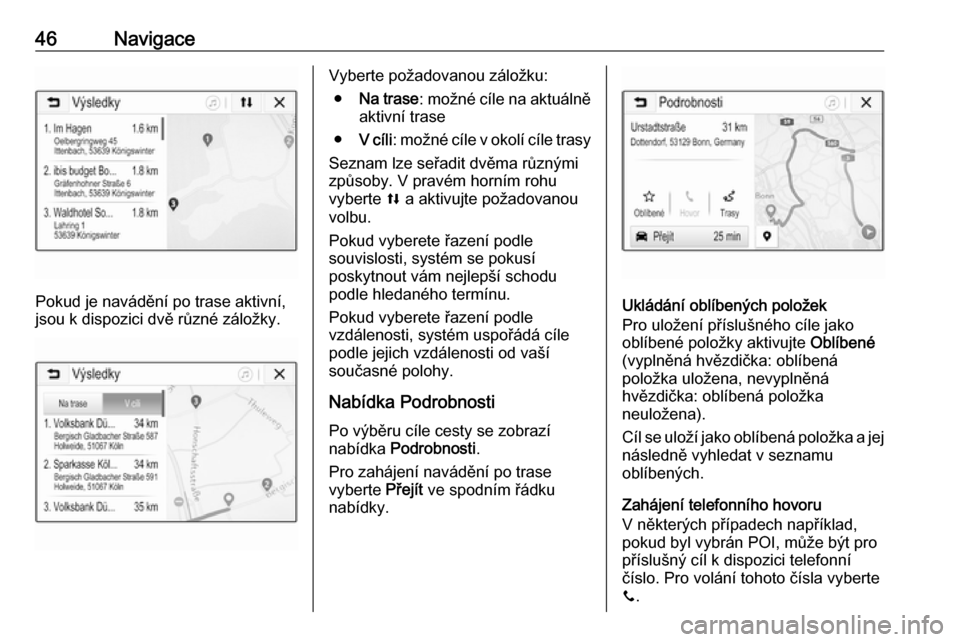
46Navigace
Pokud je navádění po trase aktivní,
jsou k dispozici dvě různé záložky.
Vyberte požadovanou záložku:
● Na trase : možné cíle na aktuálně
aktivní trase
● V cíli : možné cíle v okolí cíle trasy
Seznam lze seřadit dvěma různými
způsoby. V pravém horním rohu
vyberte l a aktivujte požadovanou
volbu.
Pokud vyberete řazení podle
souvislosti, systém se pokusí
poskytnout vám nejlepší schodu
podle hledaného termínu.
Pokud vyberete řazení podle
vzdálenosti, systém uspořádá cíle
podle jejich vzdálenosti od vaší
současné polohy.
Nabídka Podrobnosti
Po výběru cíle cesty se zobrazí
nabídka Podrobnosti .
Pro zahájení navádění po trase
vyberte Přejít ve spodním řádku
nabídky.
Ukládání oblíbených položek
Pro uložení příslušného cíle jako
oblíbené položky aktivujte Oblíbené
(vyplněná hvězdička: oblíbená
položka uložena, nevyplněná
hvězdička: oblíbená položka
neuložena).
Cíl se uloží jako oblíbená položka a jej následně vyhledat v seznamu
oblíbených.
Zahájení telefonního hovoru
V některých případech například,
pokud byl vybrán POI, může být pro
příslušný cíl k dispozici telefonní
číslo. Pro volání tohoto čísla vyberte
y .
Page 47 of 111
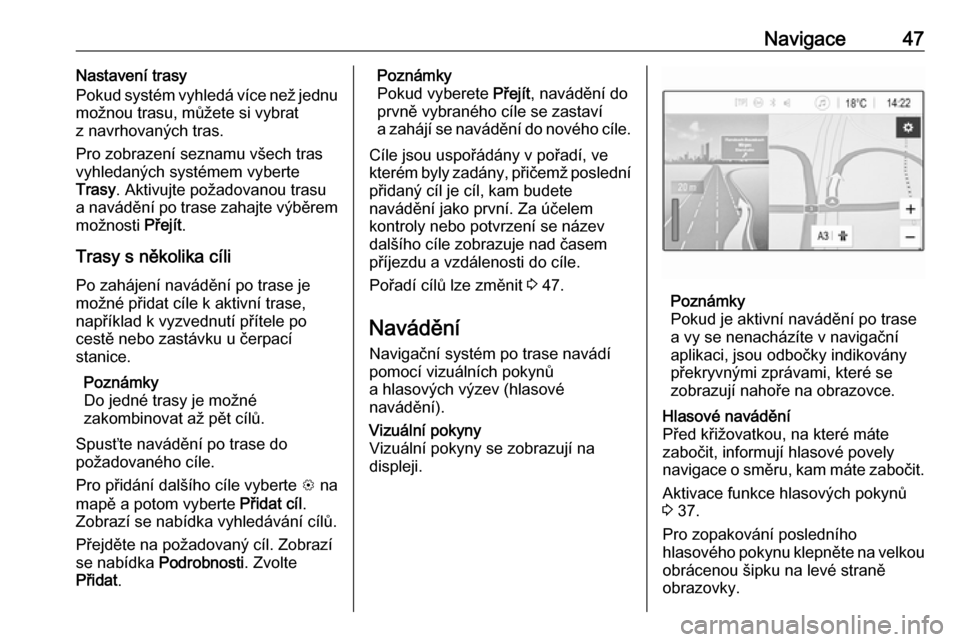
Navigace47Nastavení trasy
Pokud systém vyhledá více než jednu
možnou trasu, můžete si vybrat
z navrhovaných tras.
Pro zobrazení seznamu všech tras
vyhledaných systémem vyberte
Trasy . Aktivujte požadovanou trasu
a navádění po trase zahajte výběrem možnosti Přejít.
Trasy s několika cíli Po zahájení navádění po trase je
možné přidat cíle k aktivní trase,
například k vyzvednutí přítele po
cestě nebo zastávku u čerpací
stanice.
Poznámky
Do jedné trasy je možné
zakombinovat až pět cílů.
Spusťte navádění po trase do
požadovaného cíle.
Pro přidání dalšího cíle vyberte L na
mapě a potom vyberte Přidat cíl.
Zobrazí se nabídka vyhledávání cílů.
Přejděte na požadovaný cíl. Zobrazí
se nabídka Podrobnosti . Zvolte
Přidat .Poznámky
Pokud vyberete Přejít, navádění do
prvně vybraného cíle se zastaví a zahájí se navádění do nového cíle.
Cíle jsou uspořádány v pořadí, ve
kterém byly zadány, přičemž poslední přidaný cíl je cíl, kam budete
navádění jako první. Za účelem
kontroly nebo potvrzení se název
dalšího cíle zobrazuje nad časem
příjezdu a vzdálenosti do cíle.
Pořadí cílů lze změnit 3 47.
Navádění Navigační systém po trase navádí
pomocí vizuálních pokynů
a hlasových výzev (hlasové
navádění).Vizuální pokyny
Vizuální pokyny se zobrazují na
displeji.
Poznámky
Pokud je aktivní navádění po trase
a vy se nenacházíte v navigační aplikaci, jsou odbočky indikovány
překryvnými zprávami, které se
zobrazují nahoře na obrazovce.
Hlasové navádění
Před křižovatkou, na které máte
zabočit, informují hlasové povely
navigace o směru, kam máte zabočit.
Aktivace funkce hlasových pokynů
3 37.
Pro zopakování posledního
hlasového pokynu klepněte na velkou obrácenou šipku na levé straně
obrazovky.
Page 48 of 111
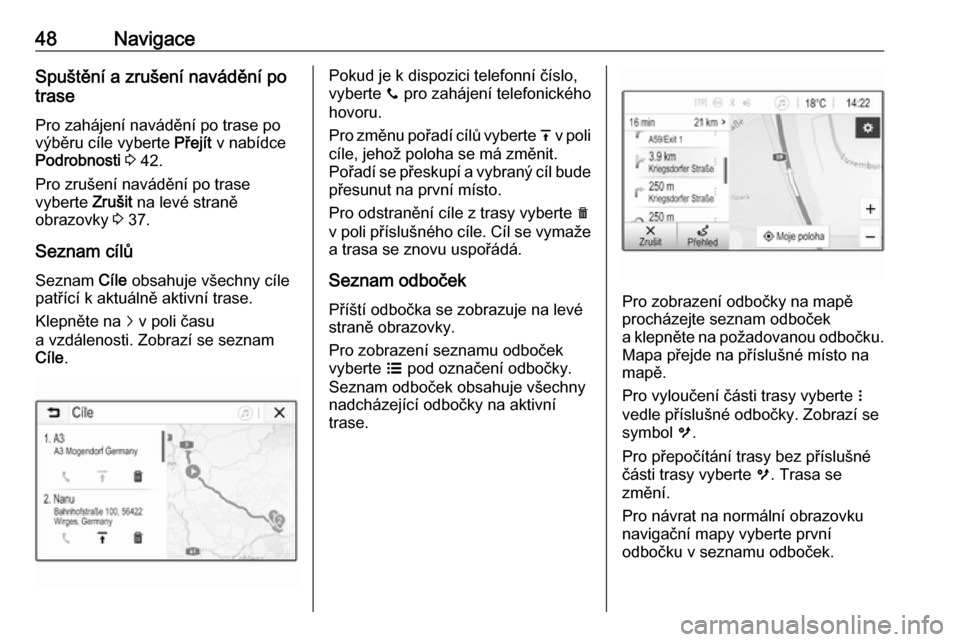
48NavigaceSpuštění a zrušení navádění po
trase
Pro zahájení navádění po trase po
výběru cíle vyberte Přejít v nabídce
Podrobnosti 3 42.
Pro zrušení navádění po trase
vyberte Zrušit na levé straně
obrazovky 3 37.
Seznam cílů Seznam Cíle obsahuje všechny cíle
patřící k aktuálně aktivní trase.
Klepněte na j v poli času
a vzdálenosti. Zobrazí se seznam
Cíle .Pokud je k dispozici telefonní číslo,
vyberte y pro zahájení telefonického
hovoru.
Pro změnu pořadí cílů vyberte h v poli
cíle, jehož poloha se má změnit.
Pořadí se přeskupí a vybraný cíl bude
přesunut na první místo.
Pro odstranění cíle z trasy vyberte e
v poli příslušného cíle. Cíl se vymaže
a trasa se znovu uspořádá.
Seznam odboček
Příští odbočka se zobrazuje na levé
straně obrazovky.
Pro zobrazení seznamu odboček
vyberte a pod označení odbočky.
Seznam odboček obsahuje všechny
nadcházející odbočky na aktivní
trase.
Pro zobrazení odbočky na mapě
procházejte seznam odboček
a klepněte na požadovanou odbočku. Mapa přejde na příslušné místo na
mapě.
Pro vyloučení části trasy vyberte n
vedle příslušné odbočky. Zobrazí se
symbol m.
Pro přepočítání trasy bez příslušné
části trasy vyberte m. Trasa se
změní.
Pro návrat na normální obrazovku
navigační mapy vyberte první
odbočku v seznamu odboček.
 1
1 2
2 3
3 4
4 5
5 6
6 7
7 8
8 9
9 10
10 11
11 12
12 13
13 14
14 15
15 16
16 17
17 18
18 19
19 20
20 21
21 22
22 23
23 24
24 25
25 26
26 27
27 28
28 29
29 30
30 31
31 32
32 33
33 34
34 35
35 36
36 37
37 38
38 39
39 40
40 41
41 42
42 43
43 44
44 45
45 46
46 47
47 48
48 49
49 50
50 51
51 52
52 53
53 54
54 55
55 56
56 57
57 58
58 59
59 60
60 61
61 62
62 63
63 64
64 65
65 66
66 67
67 68
68 69
69 70
70 71
71 72
72 73
73 74
74 75
75 76
76 77
77 78
78 79
79 80
80 81
81 82
82 83
83 84
84 85
85 86
86 87
87 88
88 89
89 90
90 91
91 92
92 93
93 94
94 95
95 96
96 97
97 98
98 99
99 100
100 101
101 102
102 103
103 104
104 105
105 106
106 107
107 108
108 109
109 110
110